كيفية تغيير أيقونة الاختصار في نظام التشغيل Windows 10
Miscellanea / / August 04, 2021
الإعلانات
في Windows 10 ، توجد ميزة يمكنك من خلالها تخصيص مظهر النوافذ الخاصة بك. هذه الميزة مفيدة عندما لا تعجبك حزمة الرموز الأصلية المثبتة مسبقًا لنظام التشغيل Windows 10. يبدو أنه من الصعب على أي مستخدم تغيير رمز الاختصار في نظام التشغيل Windows 10. إذا كنت ترغب أيضًا في إضافة لمسة فريدة إلى جهاز Windows 10 أو الكمبيوتر الشخصي ، فأنت في المكان الصحيح. اليوم ، لدينا دليل معنا حول كيفية تغيير رمز الاختصار في Windows 10.
ومع ذلك ، تتوفر هذه الميزة حاليًا لأولئك الذين قاموا بتحديث أجهزة الكمبيوتر الخاصة بهم إلى تحديث Windows 10 November 2019 أو أحدث. لسوء الحظ ، إذا كان لديك إصدار أقدم من Windows 10 ، فلا توجد طريقة لتغيير رمز الاختصار في Windows 10. لذلك ، اذهب وتحقق أولاً من إصدار Windows 10 الخاص بك وإذا كان هناك أي تحديث متاح ، فقم بتحديثه.
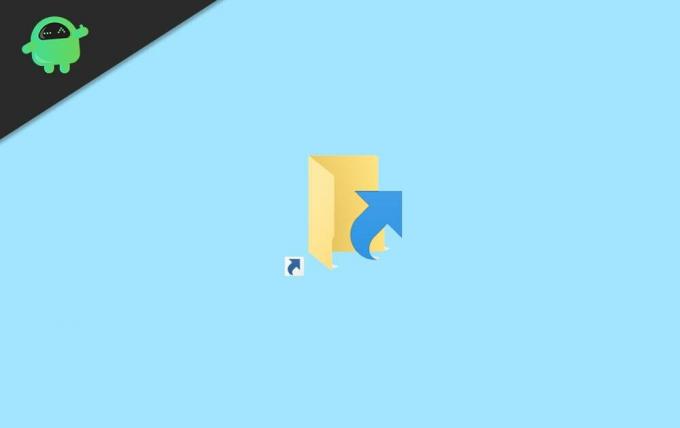
جدول المحتويات
-
1 هل تريد تغيير رمز الاختصار في نظام التشغيل Windows 10؟
- 1.1 ابحث عن أيقونات للاختصار الخاص بك
- 1.2 قم بتغيير رمز الاختصار إلى ملف أو تطبيق أو مجلد أو برنامج
- 1.3 قم بإزالة سهم الاختصار
- 1.4 قم بتحميل الرمز الخاص بك إلى اختصار
- 2 استنتاج
هل تريد تغيير رمز الاختصار في نظام التشغيل Windows 10؟
إذا كنت مهتمًا بتغيير رمز الاختصار في نظام التشغيل Windows 10 ، فاتبع الإرشادات الواردة أدناه: -
الإعلانات
ابحث عن أيقونات للاختصار الخاص بك
قد يتم تخزين الرموز التي تستخدمها لاختصاراتك في أنواع ملفات مختلفة.
- .ico - إنه أحد أشهر تنسيقات الملفات المستخدمة للأيقونات في Windows ويخزن رمزًا واحدًا فقط.
- .إملف تنفيذى - يمكن تضمين هذا الملف في الملفات القابلة للتنفيذ لبرنامج ما ، ويقوم بتخزين رمز واحد أو أكثر.
- .dll - في كل الملفات (مكتبة الارتباط الديناميكي) ، يتم تضمين مجموعة من الرموز وتخزين رمز واحد أو أكثر.
قد تقوم بعض ملفات. exe و. dll بتخزين الرموز ، اعتمادًا على مطورها وكيفية إنشائها. في نفس الوقت ، تحتوي ملفات .ico دائمًا على رمز. إذا كنت تشعر أن الرموز المثبتة مسبقًا لا تبدو بالشكل الذي تريده ، فيمكنك تنزيل رمز آخر — المزيد حول الرموز التي تم تنزيلها في نهاية هذه المقالة.
قم بتغيير رمز الاختصار إلى ملف أو تطبيق أو مجلد أو برنامج
- بادئ ذي بدء ، قم بإنشاء الاختصار الخاص بك وانقر فوقه بزر الماوس الأيمن.
- سيتم فتح قائمة سياقية ، ثم ما عليك فعله هو النقر فوق الخصائص.
- الآن ، انقر فوق علامة تبويب الاختصار ، وسترى رمز تغيير الخيار. انقر عليه.
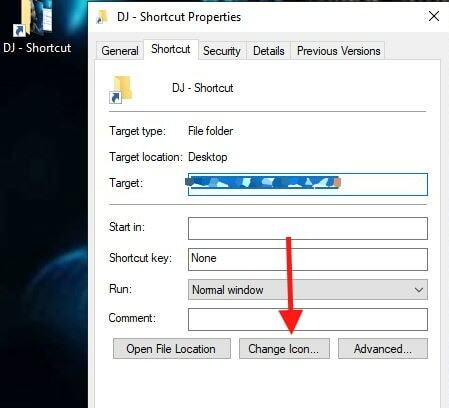
- بعد ذلك ، سيتم فتح نافذة رمز التغيير ، وسترى جميع الرموز المتاحة في أحد ملفات DLL الخاصة بنظام التشغيل Windows 10.

- اختر الرمز من القائمة حسب رغبتك. دبليوعندما تنتهي من ذلك ، ما عليك سوى النقر على "موافق".
- الآن ، سترى أن الرمز يحل محل الرمز القديم في نافذة خصائص الاختصار. اضغط على موافق ثم تطبيق.

- هذا هو؛ الآن سترى رمز الاختصار الخاص بك قد تغير الآن.
قم بإزالة سهم الاختصار
بغض النظر عن الرمز الذي تختاره ، سيكون لديك دائمًا رمز سهم ، والذي يمثل اختصارًا. في إصدار سابق من Windows 10 تم بناؤه ، كان من الممكن تغييره باستخدام سجل Windows. لكن الإصدار الأخير من Windows 10 لا يسمح للمستخدمين بإزالة هذا الرمز.

ومع ذلك ، هناك برامج تابعة لجهات خارجية يمكن أن توفر لك خدمة إزالة سهم الاختصار بسهولة. أحد هذه البرامج التي تقدم هذه الخدمة هو
Ultimate Windows Tweaker4.7.1. باستخدام هذا البرنامج ، يمكنك إزالة سهم الاختصار وكذلك تغيير رموز الملفات بسهولة.
الإعلانات
قم بتحميل الرمز الخاص بك إلى اختصار
إذا لم تكن راضيًا عن المجموعة الحالية من الرموز التي يقدمها Windows 10 ، فيمكنك دائمًا الحصول على الرموز الشخصية الخاصة بك. أفضل وأسهل طريقة هي البحث أو "ملفات أيقونة .ico" على الإنترنت. بمجرد العثور عليها وتنزيلها وحفظها في محرك الأقراص LOCAL DISK C.
-
اختر الرمز من القائمة حسب رغبتك أو قم بتغيير الملف في الحقل الموجود أسفل ابحث عن الرموز في هذا الملف.

- بعد ذلك ، تظهر نافذة بها خيار تصفح. انقر عليه.
- الآن ، ما عليك فعله هو ببساطة التنقل في الملف بالأيقونة التي تريدها للاختصار الخاص بك. اختره واضغط على فتح.
- عندما تنتهي من ذلك ، ما عليك سوى النقر فوق "موافق".
- الآن ، سترى أن الرمز يحل محل الرمز القديم في نافذة خصائص الاختصار. اضغط على موافق ثم تطبيق.
استنتاج
يمكن أن يمنحك تغيير الرموز على سطح المكتب مظهرًا جماليًا رائعًا ناهيك عن القدرة على تصنيف الرموز بكفاءة. يمكن أن يجعلك أكثر إنتاجية حيث يمكنك الاحتفاظ برموز مختلفة على اختصاراتك. أوصي باستخدام أيقونات "ملف .ico" من الإنترنت لتناسب احتياجاتك بشكل أفضل ، والتي لا تتوفر بالفعل في Windows 10. هذا كل ما لدينا من أجلك حول كيفية تغيير رمز الاختصار في نظام التشغيل Windows 10؟ نأمل أن يساعدك هذا الدليل.
اختيار المحرر:
- إصلاح: لا يمكن حذف المفتاح: خطأ أثناء حذف المفتاح على نظام التشغيل Windows 10
- كيفية إصلاح Slow SSD على نظام التشغيل Windows 10
- كيفية استرداد كلمة مرور PowerPoint على نظام التشغيل Windows 10
- هل تريد تبديل طريقة تسجيل الدخول إلى Windows Hello من PIN إلى Password؟
- أفضل برنامج عارض ملفات CSV لنظام التشغيل Windows 10



